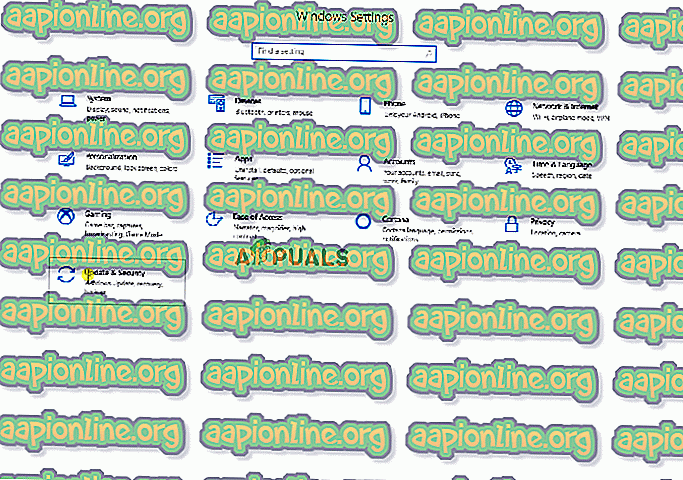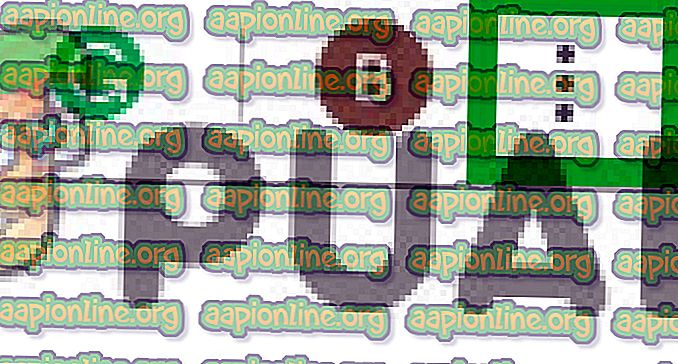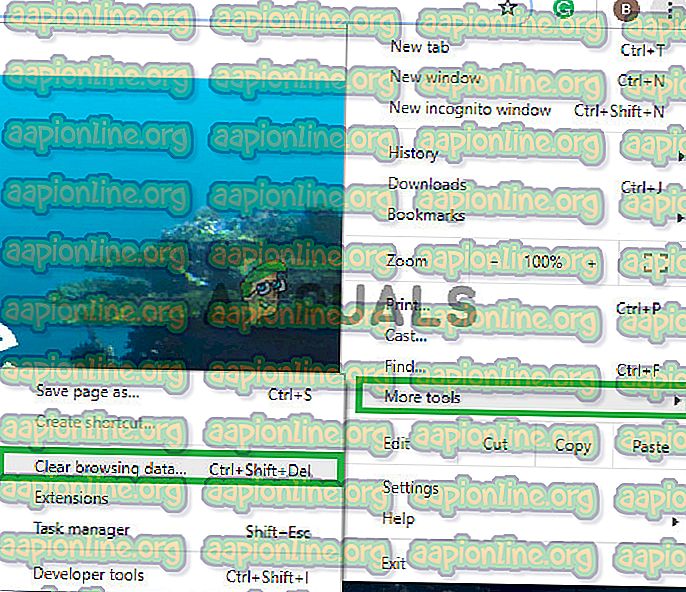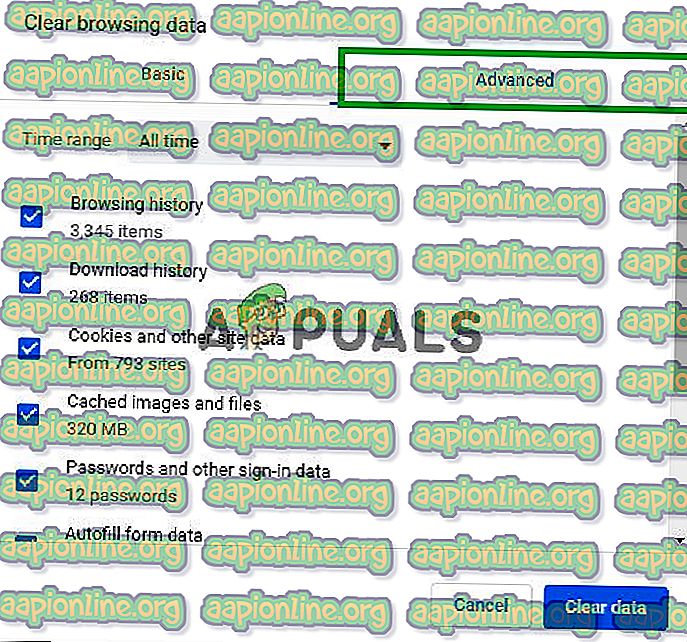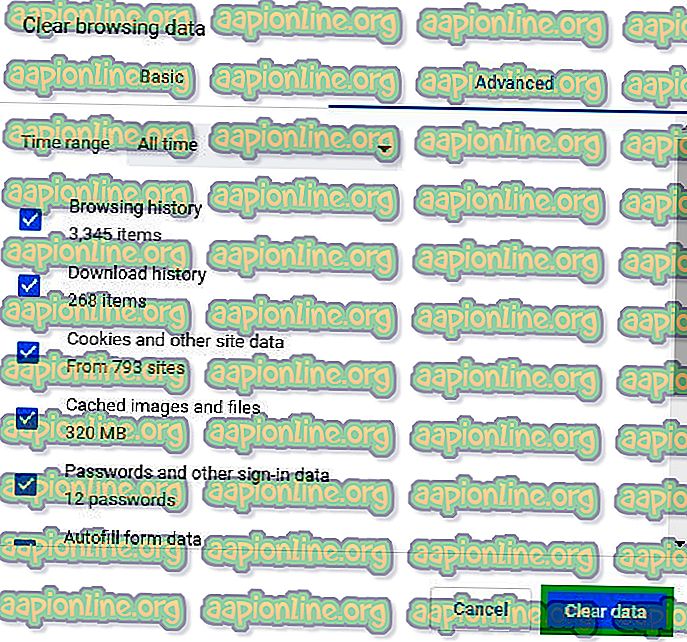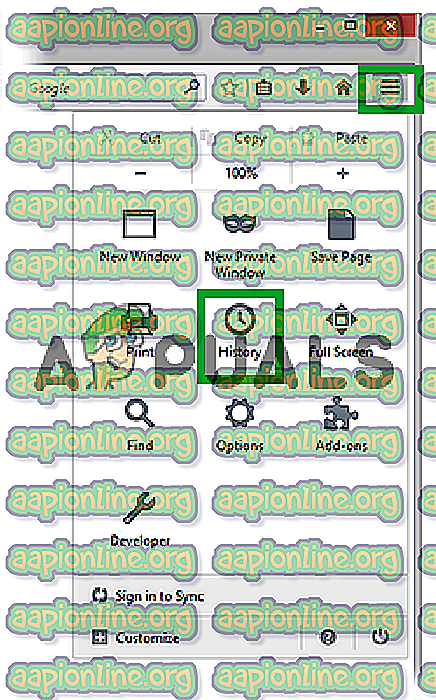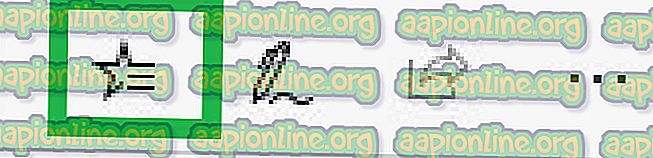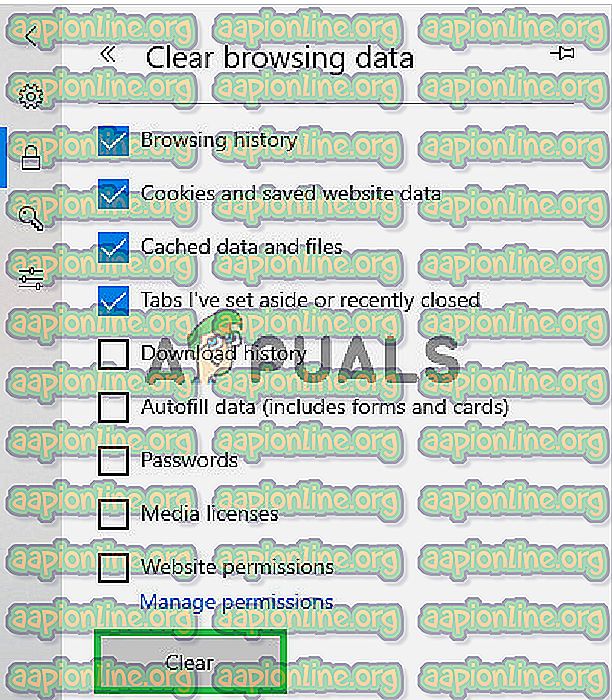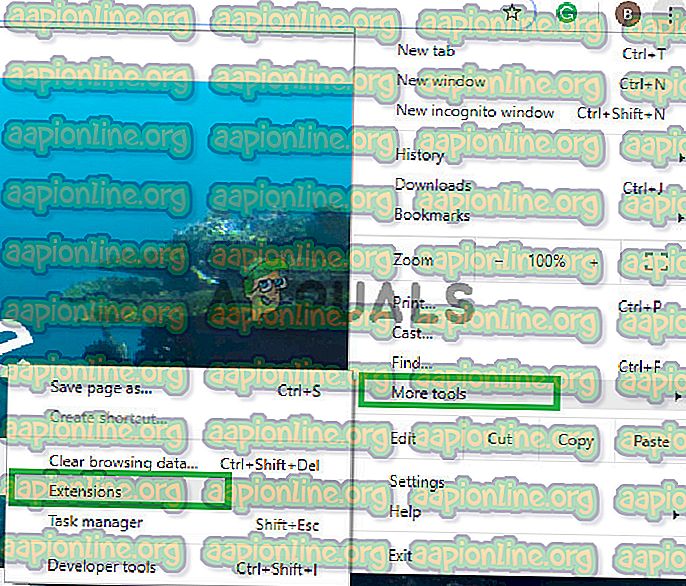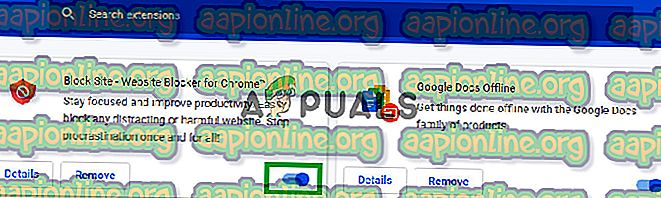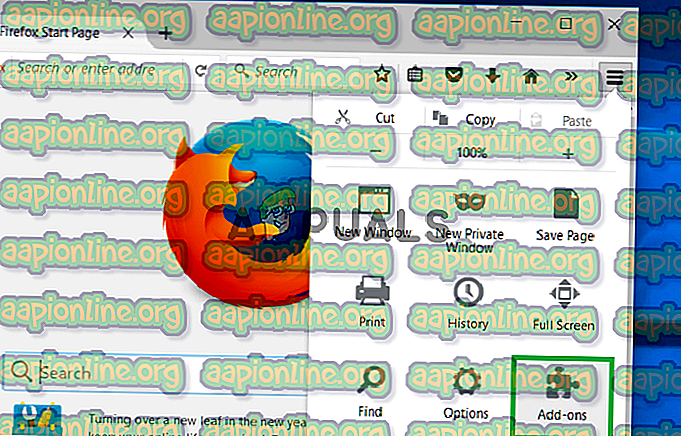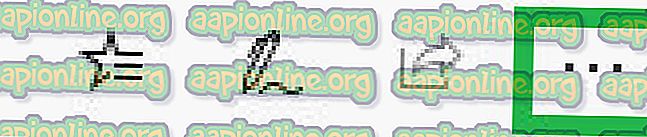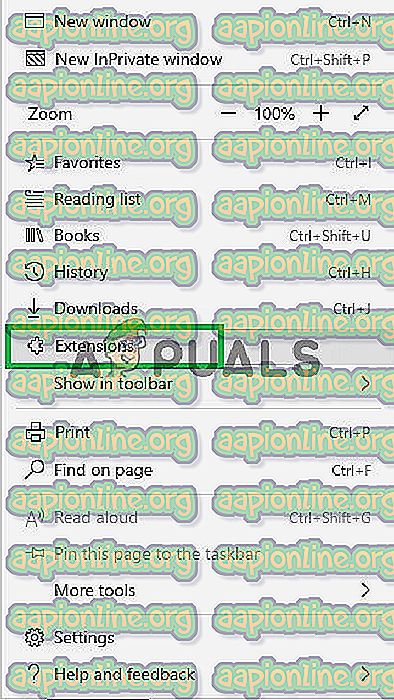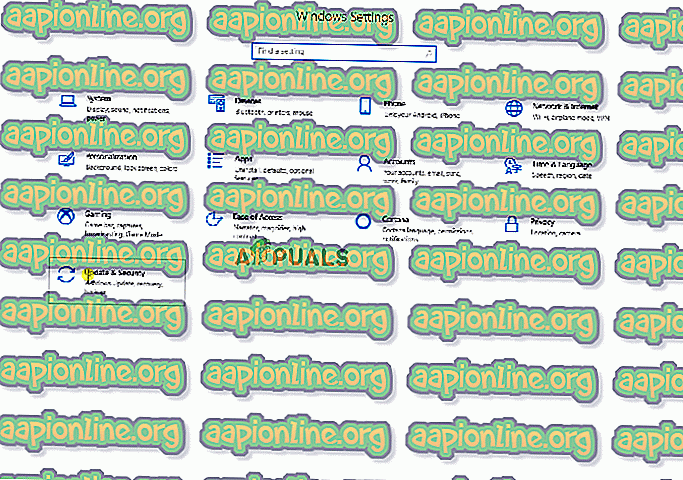แก้ไข: Google เอกสารไม่ทำงาน
Google Docs เป็นโปรแกรมประมวลผลคำที่รวมอยู่ในส่วนหนึ่งของซอฟต์แวร์บนเว็บที่ให้บริการฟรีโดย Google ซอฟต์แวร์นี้ช่วยให้ผู้ใช้สามารถสร้างและแก้ไขไฟล์คำในขณะที่ทำงานร่วมกับผู้ใช้อื่นทางออนไลน์ Google เอกสารมีให้บริการในรูปแบบเว็บเซอร์วิสและเป็นแอปพลิเคชันมือถือสำหรับ IOS และ Android นอกจากนี้แอปพลิเคชันยังทำงานร่วมกับรูปแบบไฟล์ Microsoft Office

อย่างไรก็ตามเมื่อไม่นานมานี้มีผู้ใช้จำนวนมากรายงานว่าแอปพลิเคชันทำงานไม่ถูกต้องและแสดงข้อผิดพลาด“ Google เอกสารพบข้อผิดพลาด โปรดลองโหลดหน้านี้ใหม่ “ ในบทความนี้เราจะพูดถึงเหตุผลบางประการเนื่องจากข้อผิดพลาดนี้สามารถถูกเรียกใช้และให้บริการโซลูชั่นที่ทำงานได้เพื่อให้คุณกำจัดข้อผิดพลาดได้อย่างสมบูรณ์
อะไรทำให้ Google เอกสารหยุดทำงาน
ข้อผิดพลาดสามารถถูกเรียกใช้เนื่องจากสาเหตุหลายประการซึ่งบางอย่างคือ:
- แคชและคุกกี้: เบราว์เซอร์แคชและคุกกี้ถูกจัดเก็บโดยเบราว์เซอร์เพื่อลดเวลาในการโหลดแอปพลิเคชันและเวลาในการโหลดเว็บไซต์ แต่บางครั้งพวกเขาอาจได้รับความเสียหายและทำให้เกิดปัญหากับการโหลดบางเว็บไซต์
- ส่วนขยาย: บางครั้งปลั๊กอินหรือส่วนขยายบางอย่างอาจรบกวนการทำงานของเบราว์เซอร์ในขณะที่โหลดเว็บไซต์และทำให้เกิดปัญหา
- ซอฟต์แวร์: ในบางกรณีซอฟต์แวร์บางอย่างในคอมพิวเตอร์ของคุณสามารถรบกวนเบราว์เซอร์และทำให้เกิดปัญหาในการโหลดเว็บไซต์บางแห่งซึ่งก่อให้เกิดปัญหากับการโหลดเว็บไซต์ Google เอกสาร
- เบราว์เซอร์: บางครั้งเบราว์เซอร์บางตัวอาจประสบปัญหาในการเชื่อมต่อกับเว็บไซต์เนื่องจากมีข้อผิดพลาดกับเบราว์เซอร์ นอกจากนี้ไซต์อาจประสบปัญหาในการโหลดบนเบราว์เซอร์ที่ระบุ
- ไฟร์วอลล์: อาจเป็นไปได้ว่าไฟร์วอลล์ Windows อาจรบกวนเบราว์เซอร์ของคุณและป้องกันไม่ให้เชื่อมต่อกับบางเว็บไซต์
ตอนนี้คุณมีความเข้าใจพื้นฐานเกี่ยวกับลักษณะของปัญหาแล้วเราจะดำเนินการแก้ไขปัญหาต่อไป
โซลูชันที่ 1: การล้างแคชและคุกกี้
เบราว์เซอร์แคชและคุกกี้ถูกเก็บไว้เพื่อลดเวลาในการโหลดแอปพลิเคชันและเวลาในการโหลดเว็บไซต์ แต่บางครั้งพวกเขาอาจได้รับความเสียหายและทำให้เกิดปัญหากับการโหลดบางเว็บไซต์ ดังนั้นในขั้นตอนนี้เราจะทำการลบแคชและคุกกี้สำหรับเบราว์เซอร์ของคุณ
สำหรับ Chrome:
- เปิด Chrome บนคอมพิวเตอร์ของคุณและคลิกที่“ ปุ่มเพิ่มเติม ” ที่ด้านบน ขวา
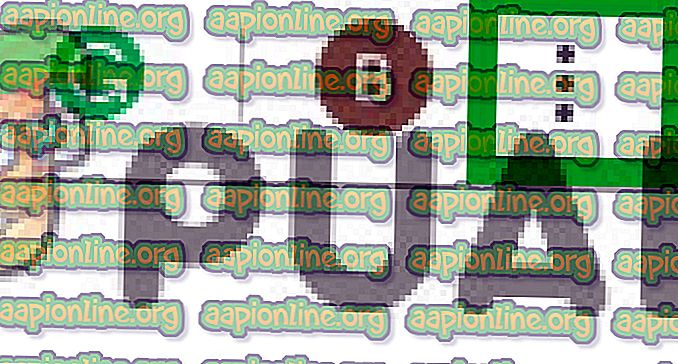
- เลือก " เครื่องมือเพิ่มเติม " จากรายการและคลิกที่ " ล้างข้อมูลการท่องเว็บ "
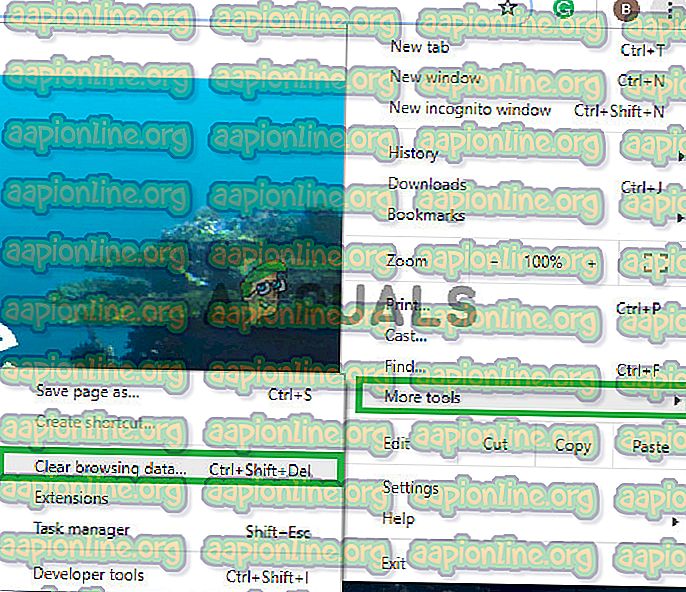
- จะเป็นการเปิดแท็บใหม่เลือก“ ขั้นสูง ” ในแท็บใหม่
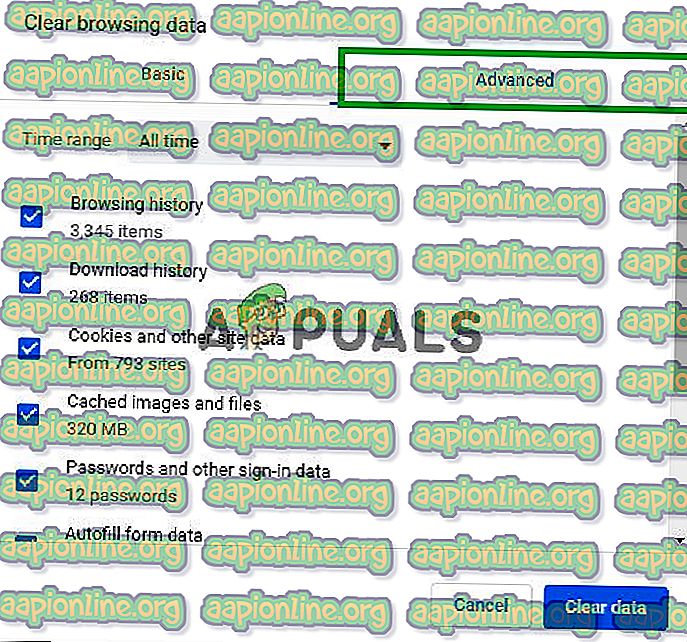
- เลือก“ ตลอดเวลา ” เป็น ช่วง เวลา และ เลือก ช่องทั้งหมด
- คลิกที่ "ล้างข้อมูล"
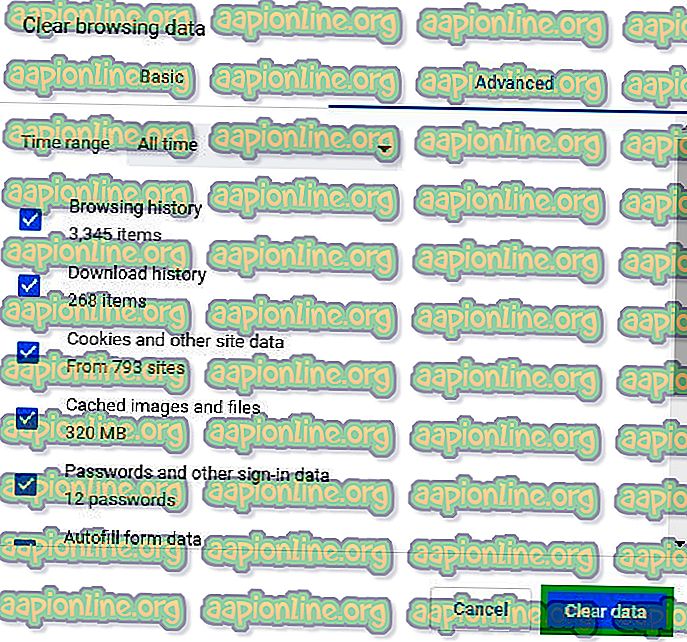
สำหรับ Firefox:
- คลิก ที่ปุ่ม เมนู ที่มุมบนขวา
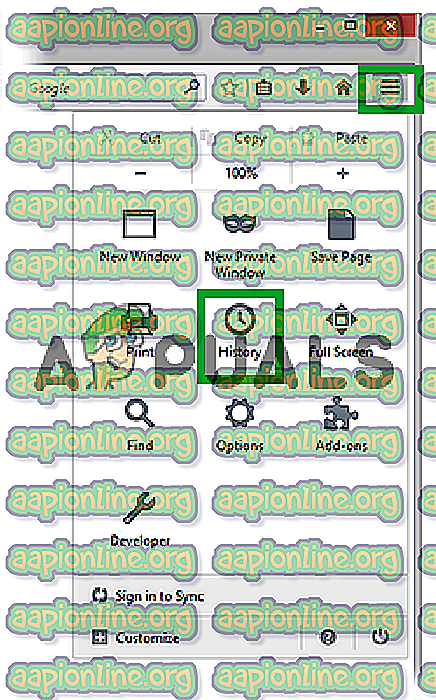
- ในเมนูประวัติเลือก " ล้างประวัติ "
หมายเหตุ: กด“ alt ” หากแถบเมนูถูกซ่อน
- ในเมนูแบบเลื่อนลง“ ช่วงเวลาในการล้าง” เลือก“ ตลอดเวลา”
- เลือกตัวเลือก ทั้งหมดด้านล่าง
- คลิกที่ " Clear Now " เพื่อล้างคุกกี้และแคชของคุณ
สำหรับ Microsoft Edge:
- คลิก ที่ ดาวที่ มี เส้นแนวนอน สาม เส้น ที่ด้าน ขวา บน
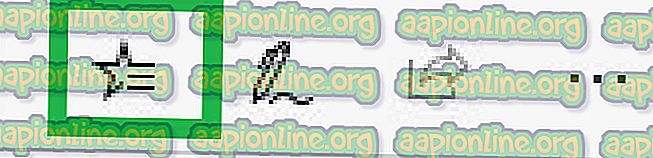
- คลิก ที่ " ประวัติ " ในบานหน้าต่างด้านขวา

- เลือก ปุ่ม " ล้างประวัติ " ที่ ด้านบน ของบานหน้าต่าง

- ทำเครื่องหมายที่ช่องทั้งหมดและเลือก " ล้าง "
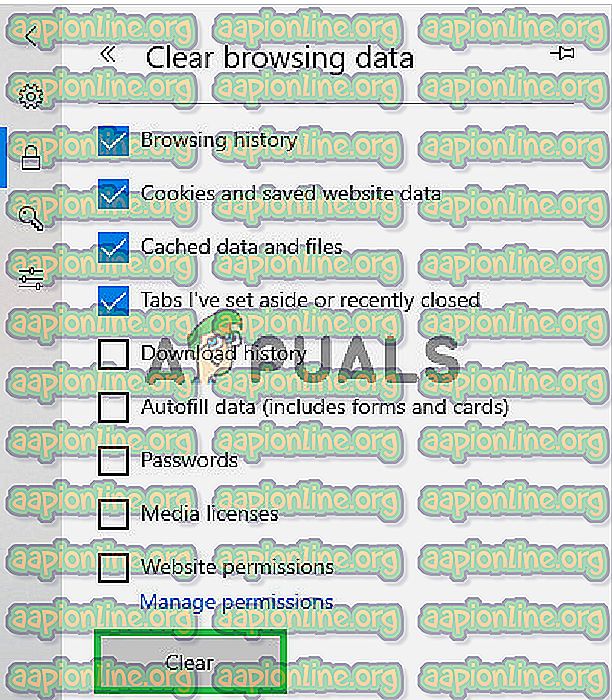
หมายเหตุ: หากคุณใช้เบราว์เซอร์อื่นคุณสามารถตรวจสอบข้อมูลนี้ได้จากเว็บไซต์สนับสนุน
โซลูชันที่ 2: ปิดใช้งานส่วนขยาย
บางครั้งปลั๊กอินหรือส่วนขยายบางอย่างอาจรบกวนการทำงานของเบราว์เซอร์ในขณะโหลดไซต์และทำให้เกิดปัญหา ในขั้นตอนนี้เราจะปิดการใช้งานส่วนขยายทั้งหมดในเบราว์เซอร์ของเราเพื่อให้แน่ใจว่าไม่มีส่วนขยายใดรบกวนเบราว์เซอร์
สำหรับ Chrome:
- คลิก ที่ไอคอน“ เพิ่มเติม ” ที่ด้านบน ขวา
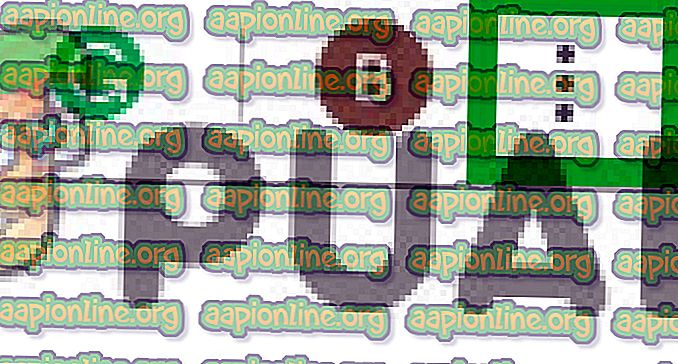
- เลือก " เครื่องมือเพิ่มเติม " และคลิกที่ " ส่วนขยาย " ในรายการ
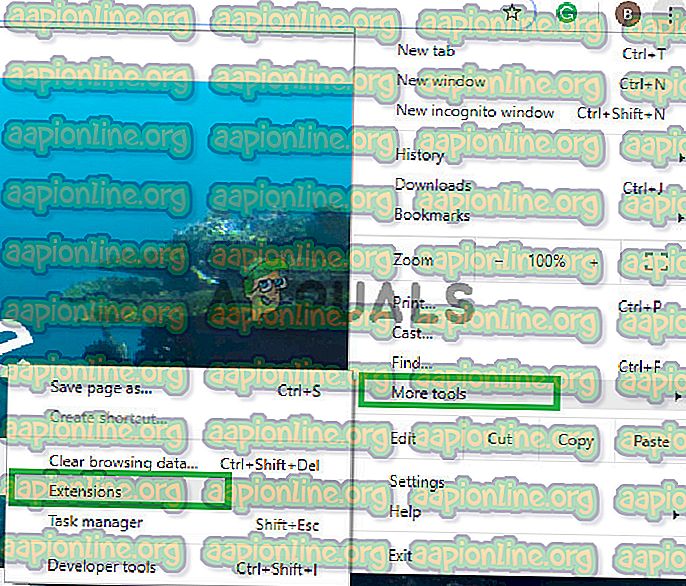
- จากนั้นให้ ปิด ทุก ส่วนขยาย ที่ใช้งานอยู่ยกเว้นส่วน " Google เอกสารออฟไลน์ "
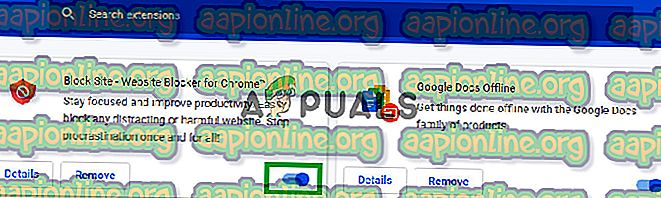
สำหรับ Firefox:
- คลิก ที่ไอคอน เมนู ที่ด้าน ขวา บน
- เลือก ตัว เลือก “ Add-On ” จากรายการ
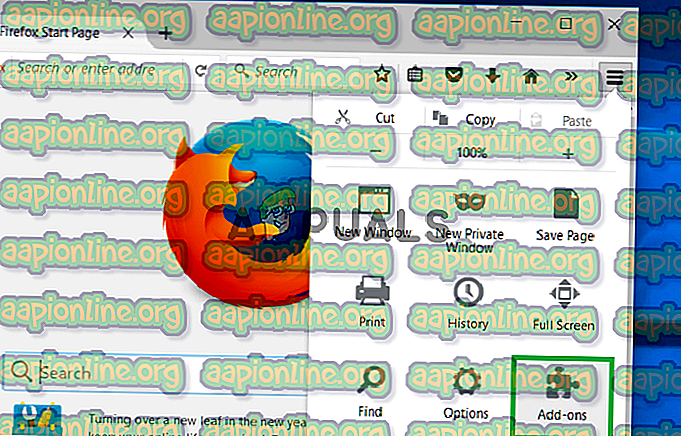
- คลิกที่ปุ่ม " ส่วนขยาย " ทางด้านซ้าย
- ตอนนี้เลือก ส่วนขยาย ทั้งหมด หนึ่งหลังจากที่อื่น ๆ และคลิกที่ " ปิดการใช้งาน "
สำหรับ Microsoft Edge:
- คลิก ที่ปุ่ม เมนู ที่มุมบน ขวา
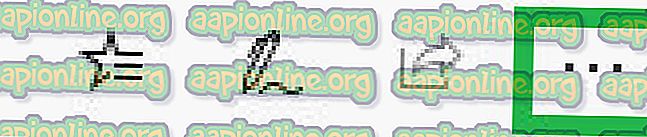
- คลิกที่ " ส่วนขยาย " จาก เมนูแบบเลื่อน ลง
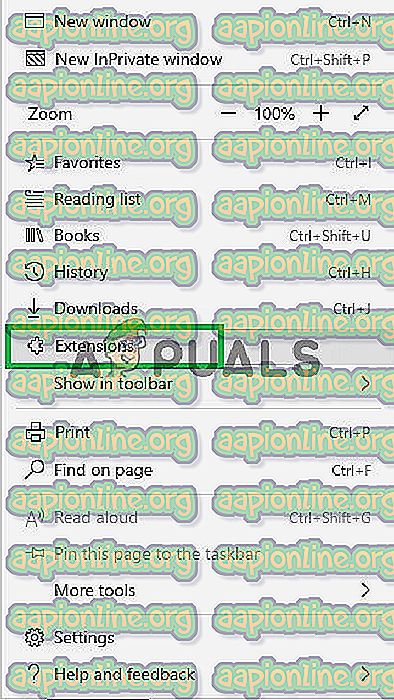
- เลือก ส่วนขยาย ทั้งหมด ทีละรายการและคลิกที่ ปิดการใช้งาน
หมายเหตุ: หากคุณใช้เบราว์เซอร์อื่นคุณสามารถค้นหาวิธีการได้จากเว็บไซต์สนับสนุนของเบราว์เซอร์
โซลูชันที่ 3: ปิดซอฟต์แวร์อื่น ๆ
ในบางกรณีซอฟต์แวร์บางอย่างในคอมพิวเตอร์ของคุณสามารถ รบกวน เบราว์เซอร์ และทำให้เกิดปัญหาในการ โหลด บาง เว็บไซต์ ดังนั้นจึงทำให้เกิดปัญหากับการโหลด เว็บไซต์ Google เอกสาร ดังนั้นตรวจสอบให้แน่ใจว่า ไม่มี ซอฟต์แวร์อื่น ทำงานอยู่ ในขณะที่คุณพยายาม เปิด เว็บไซต์ คุณสามารถลองใช้ โปรแกรมป้องกันไวรัส และตรวจสอบให้แน่ใจว่าไม่มี มัลแวร์ที่ ทำงาน อยู่ในคอมพิวเตอร์ของคุณที่ หยุด คุณไม่ให้ เชื่อมต่อ กับเว็บไซต์
โซลูชันที่ 4: การสลับเบราว์เซอร์
บางครั้ง เบราว์เซอร์ บางตัวอาจประสบปัญหาใน การเชื่อมต่อ กับ เว็บไซต์ เนื่องจาก ข้อผิดพลาด กับ เบราว์เซอร์ นอกจากนี้ไซต์อาจ ประสบ ปัญหาในการ โหลด บน เบราว์เซอร์ที่ ระบุ ดังนั้นคุณสามารถลองโหลดไซต์บนเบราว์เซอร์อื่นและตรวจสอบว่าช่วยในการกำจัดปัญหาหรือไม่
โซลูชันที่ 5 การอนุญาตให้เข้าถึงในไฟร์วอลล์
อาจเป็นไปได้ว่าไฟร์วอลล์ Windows อาจรบกวนเบราว์เซอร์ของคุณและป้องกันไม่ให้เชื่อมต่อกับบางเว็บไซต์ ดังนั้นในขั้นตอนนี้เราจะให้สิทธิ์การเข้าถึงเบราว์เซอร์ของเราในไฟร์วอลล์ Windows
- คลิก ที่เมนูเริ่มและเลือกไอคอน“ การตั้งค่า ”
- คลิก ที่“ อัพเดต & ความปลอดภัย ”
- เลือก ตัว เลือก “ ความปลอดภัยของ Windows ” จากบานหน้าต่าง ด้านซ้าย
- คลิกที่ตัว เลือก“ ไฟร์วอลล์และการป้องกันเครือข่าย ”
- เลือก ตัว เลือก “ อนุญาตแอปผ่านไฟร์วอลล์ ”
- คลิก ที่ " เปลี่ยนการตั้งค่า " และตรวจสอบว่าเบราว์เซอร์ของคุณได้รับอนุญาตผ่านเครือข่าย " สาธารณะ " และ " ส่วนตัว "
- คลิก ที่“ ตกลง ” เพื่อบันทึกการตั้งค่าของคุณ
- ลอง เชื่อมต่อ กับ ไซต์ และ ตรวจสอบ เพื่อดูว่าปัญหา ยังคงมีอยู่ หรือไม่